Cov ntawv sau me me thiab cov ntawv sau me me yog kom koj hom zoo li saum toj lossis qis dua kab ib txwm muaj. Nqe lus no yuav me dua li cov ntawv ib txwm muaj thiab feem ntau yog siv rau cov lej hauv qab, cov lus xaus, thiab cov lej ua lej. Koj tuaj yeem hloov ntawm superscript, subscript, thiab cov ntawv ib txwm yooj yim hauv Microsoft Word.
Kauj ruam
Ntu 1 ntawm 2: Superscript
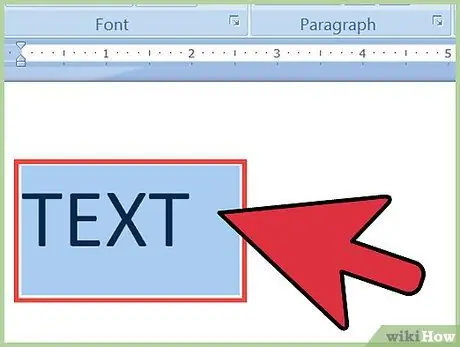
Kauj Ruam 1. Qhib cov ntawv koj xav hloov mus rau superscript
Lwm txoj hauv kev yog tso tus cursor thaum pib ntawm qhov chaw uas koj xav kom ntaus tus ntawv loj.
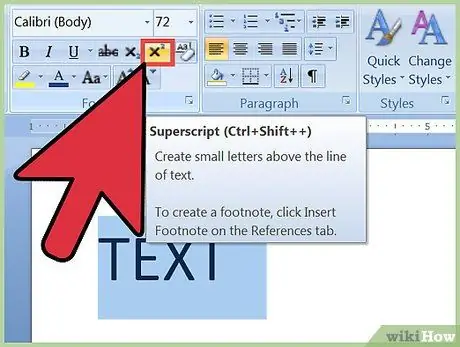
Kauj Ruam 2. Qhib cov ntawv superscript settings
Cov ntawv tseem ceeb yuav raug hloov mus ua tus ntawv sau lossis koj tuaj yeem pib sau cov ntawv luv los ntawm txoj haujlwm tus cursor. Muaj ntau txoj hauv kev los qhib qhov chaw superscript:
- Nyem rau x² khawm hauv ntu Font ntawm Home tab.
- Nyem rau Format menu, xaiv Font, tom qab ntawd khij lub npov Superscript.
- Nias Ctrl + Ua haujlwm + sib npaug cov yuam sij ua ke.
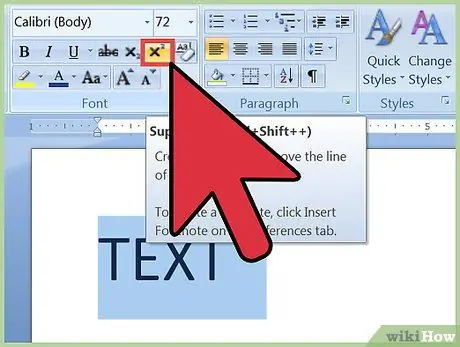
Kauj Ruam 3. Tua cov ntawv luv
Thaum koj tau ua tiav siv cov ntawv superscript, txoj hauv kev los tua nws yog tib yam li qhib nws. Tom qab ntawd cov teeb tsa yuav rov zoo li qub.
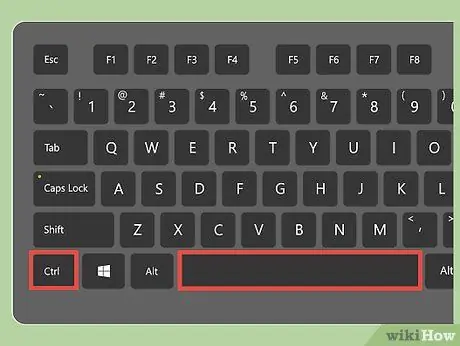
Kauj Ruam 4. Ua kom tag nrho cov ntawv sau me me thiab cov ntawv sau me me
Koj tuaj yeem ua kom tag nrho cov ntawv los ntawm kev ua kom pom nws thiab tom qab ntawd ib txhij nias Ctrl + chaw.
Ntu 2 ntawm 2: Subscript
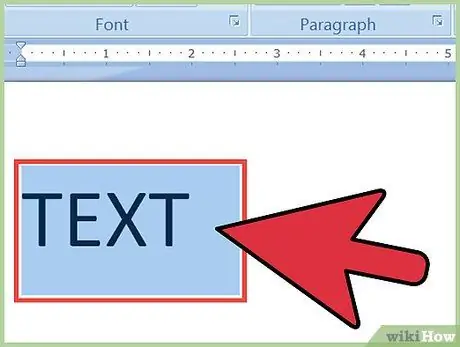
Kauj Ruam 1. Qhib cov ntawv koj xav hloov mus rau cov ntawv sau me me
Lwm txoj hauv kev yog tso tus cursor thaum pib ntawm qhov chaw uas koj xav ntaus hauv kab ntawv me.
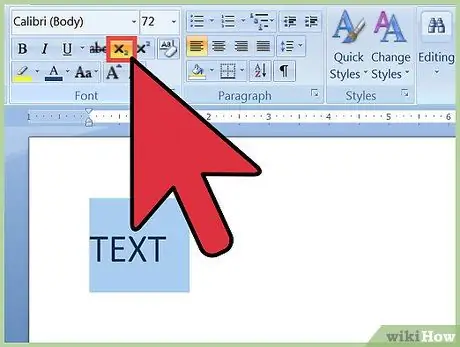
Kauj Ruam 2. Qhib cov ntawv teev npe me me
Cov ntawv tseem ceeb yuav raug hloov mus rau cov ntawv sau qis lossis koj tuaj yeem pib ntaus hauv cov ntawv sau los ntawm txoj haujlwm tus cursor. Muaj ntau txoj hauv kev los qhib cov ntawv teev npe me me:
- Nyem rau x₂ khawm hauv ntu Font ntawm Home tab.
- Nyem rau Format menu, xaiv Font, tom qab ntawd khij lub npov Subscript.
- Nias ua ke Ctrl + vaj huam sib luag kos npe.
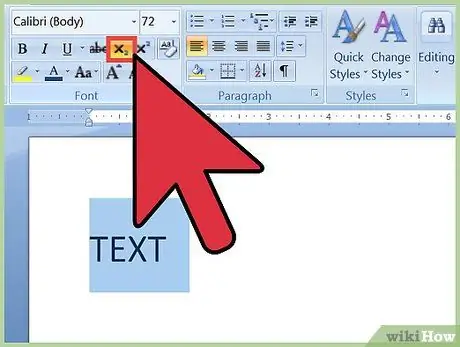
Kauj Ruam 3. Kaw cov ntawv sau tseg
Thaum koj tau ua tiav siv cov ntawv superscript, txoj hauv kev los tua nws yog tib yam li qhib nws.
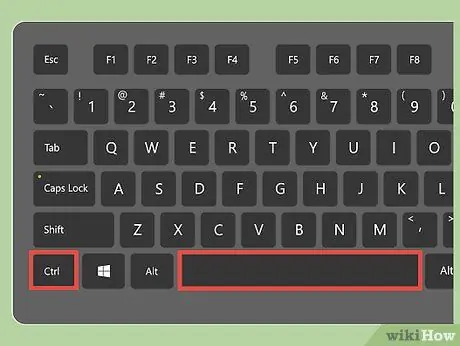
Kauj Ruam 4. Ua kom tag nrho cov ntawv sau me me thiab cov ntawv sau me me
Yog tias koj tsis xav kom cov ntawv sau rau hauv cov ntawv sau lossis cov ntawv superscript ntxiv lawm, hais cov ntawv, thiab tom qab ntawd nias Ctrl + spacebar tib lub sijhawm.







